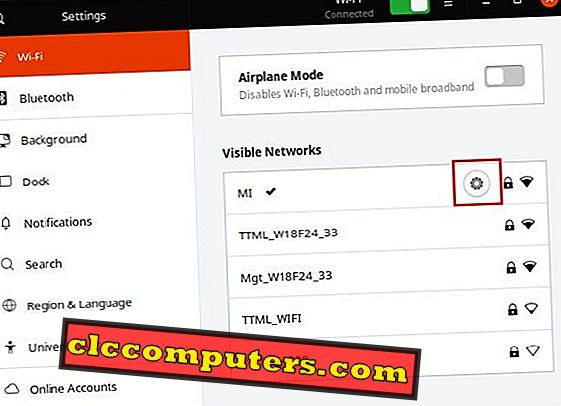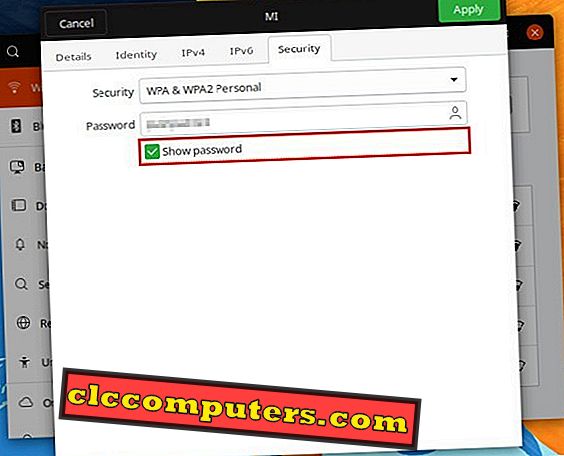У нашому повсякденному житті ми маємо справу з паролями частіше, ніж коли-небудь ще десять років тому. Більшість використовуваних онлайн-служб вимагає іншого ідентифікатора та пароля. Перш за все це, хоча вам, мабуть, довелося створити пароль для свого Wi-Fi. Пароль Wi-Fi легко забути, тому що ви не використовуєте його так часто, як тільки ви входите. Якщо ви забули його, це може бути кошмаром, тому що в будь-якому місці не існує кнопки "забули пароль" .
Система Linux зберігає ваші паролі Wi-Fi, і ви можете легко переглядати збережені паролі Wi-Fi на Linux.
Примітка редактора: Якщо ви не знайомі з Linux, зазвичай існує принаймні два способи зробити що-небудь на машині Linux. Отже, є два шляхи про це також. Одним з них є метод командного рядка. Ми вважаємо, що командний рядок, як правило, простий, якщо вам це зручно. Все, що ви робите, це копіювання і вставка декількох команд звідси в вікно Терміналу. Багато хто з них не впевнені в командному рядку, і, на щастя для тих з вас, є ще один спосіб отримати ті ж результати з кількома клацаннями тут і там за допомогою графічного інтерфейсу користувача.
Переглянути збережений пароль WiFi на Linux (Ubuntu) - командний рядок
Ubuntu зазвичай зберігає інформацію про мережу WiFi у папці «Менеджер мереж» у вашій системі. Усередині цього каталогу знаходиться файл конфігурації, до якого можна отримати доступ, і таким чином, ми можемо отримати пароль Wi-Fi.
- Перш за все, запустіть вікно терміналу з запуску програм.
- Скористайтеся наведеною нижче командою, щоб перейти до папки, в якій зберігається інформація про Wi-Fi.
cd / etc / NetworkManager / system-connections
- За допомогою команди ls ми можемо отримати список всіх збережених мереж Wi-Fi на вашій системі Ubuntu Linux. Ви можете пропустити цей крок, якщо ви вже знаєте мережний SSID, і якщо ви впевнені, що дозволили Linux зберегти пароль, коли ви входили в систему вперше.
ls
- Тепер, коли ви можете мати мережні SSID всіх збережених мереж, скористайтеся нижченаведеною командою, щоб отримати пароль для потрібної мережі Wi-Fi. Після введення команди потрібно ввести пароль, оскільки це коренева команда.
sudo cat WIFI_SSID_NAME
Наприклад, мій SSID Wi-Fi є MI, тому команда, яку мені потрібно буде використовувати, буде такою.
sudo cat MI
- Тепер термінал покаже вам збережену інформацію WiFi, а в розділі [wifi security] ви знайдете свій пароль із префіксом psk =

Що робити, якщо ви використовуєте wicd?
Вона виступає за Бездротовий інтерфейс підключення демона і є "відкритим вихідним кодом утиліта для управління як бездротові, так і дротові мережі для Linux." Він “має на меті забезпечити простий інтерфейс для підключення до мереж з великою кількістю різноманітних налаштувань”. У дивовижніймовірності, що ви використовуєте wcid для підключення до мережі Wi-Fi, ви можете знайти файл конфігурації в /etc/wicd папка /etc/wicd . Якщо ви ще не знаєте, що це таке, ви, напевно, не повинні турбуватися про це. У цьому випадку ви можете забути, що ми навіть згадували wcid, і вищенаведений метод цілком підходить для вас.
- Перейдіть до папки за допомогою цієї команди:
cd / etc / wicd
- А потім відкрийте файл конфігурації за допомогою наступної команди.
sudo cat wireless-settings.conf
Ви знайдете свій пароль у файлі.
Переглянути збережений пароль WiFi на Linux (Ubuntu) - графічний інтерфейс
Останні версії Ubuntu використовують робочий стіл GNOME, і вони продовжуватимуть робити це в майбутньому. Тому ми будемо використовувати робочий стіл GNOME.
- Запустіть програму GNOME Settings з панелі запуску програм або меню System.

- У програмі "Налаштування" виберіть Wi-Fi з лівого стовпця, і ви зможете побачити всі доступні мережі Wi-Fi праворуч.
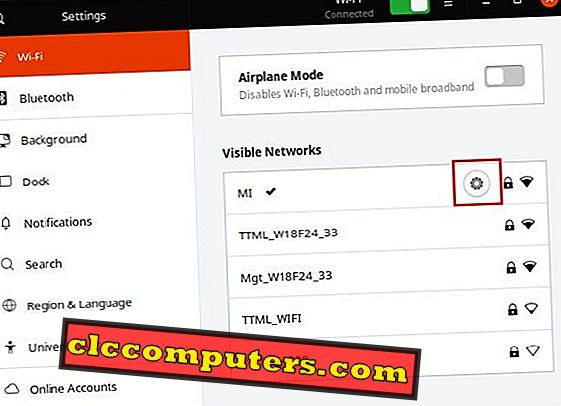
- Натисніть піктограму шестерні поруч із мережею, для якої потрібно переглянути пароль. Цей значок може дещо відрізнятися залежно від поточної теми піктограми.
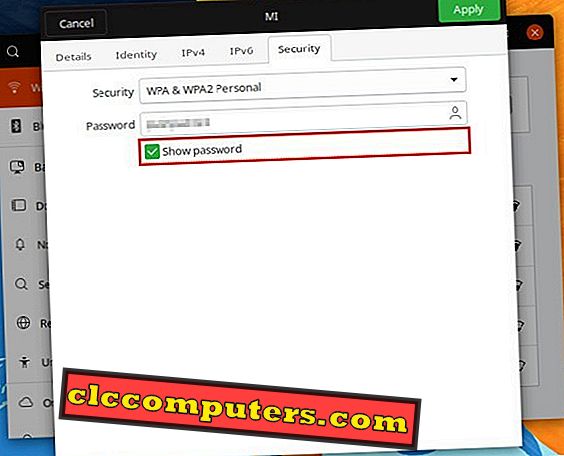
- Це запускає нове вікно, що містить інформацію про мережу. На вкладці Безпека встановіть прапорець поруч із пунктом Показати пароль, і ви зможете побачити пароль у полі Пароль .
Отримати пароль WiFi на Linux
Перш ніж завершити, ми хотіли б вказати ще кілька речей, які будуть корисні для новачків у Linux.
- Ubuntu є більш широко використовуваним дистрибутивом Linux, тому ми зосередимося на Ubuntu. Тим не менш, ви все ще можете використовувати ті ж команди на інших дистрибутивах Ubuntu, таких як Linux Mint, Elementary OS і т.д. Метод GUI може бути трохи іншим, оскільки більшість цих похідних Ubuntu використовують інше середовище для робочого столу. Це також буде іншим, навіть якщо ви використовуєте Ubuntu, але з іншим середовищем для робочого столу замість Ubuntu.
- Те, що ми обговорюємо тут, - це не хак або якась тріщина проти вбудованих заходів безпеки в Linux, в основному Ubuntu. Ми допомагатимемо лише знайти свій власний пароль Wi-Fi з вашої власної системи Linux. Можливо, вам доведеться це зробити, коли ви забули свій пароль Wi-Fi, і ви хочете підключити до мережі новий пристрій, наприклад, телефон, ігрову консоль тощо. Ми не заохочуємо будь-які шкідливі наміри.
- Linux лише зберігає інформацію про мережу Wi-Fi, якщо ви спочатку вибрали "автоматичне підключення" під час першого входу до мережі Wi-Fi. Це означає, що якщо ви не вибрали автоматичне підключення під час первинного входу, Linux не зберігав ваш пароль Wi-Fi і тому нічого отримати.
Тепер, коли у вас є пароль, ви можете записати його для майбутнього використання або просто дозвольте вашому Linux PC зберегти його для вас.